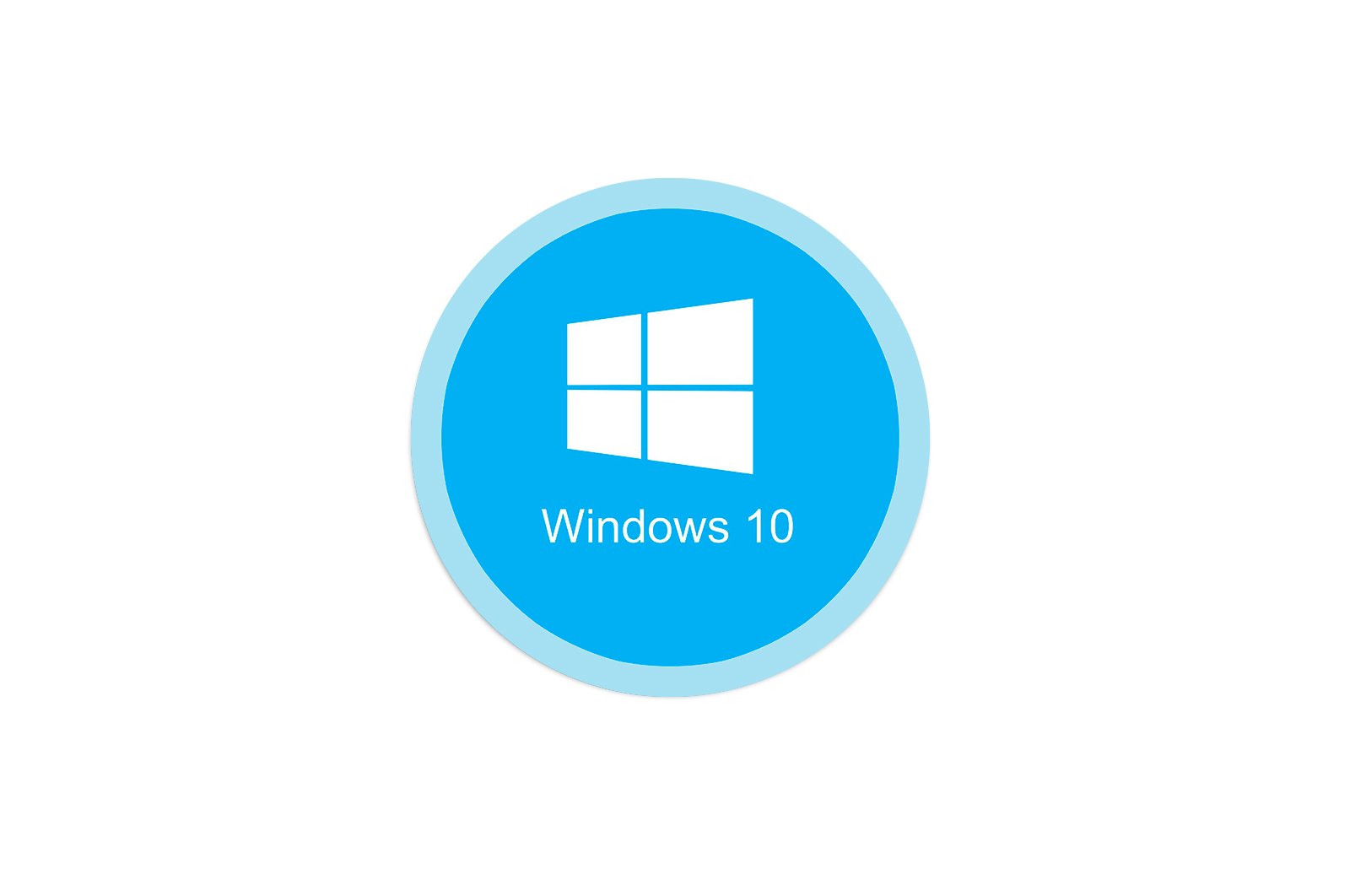
Agar Windows 10-da o’yinlarni o’rnatolmasam nima qilishim kerak haqida malumot
Zamonaviy dunyoda kompyuter o’yinlari allaqachon o’tib ketgan va ko’plab Windows 10 foydalanuvchilari ushbu turdagi o’yin-kulgidan u yoki bu shaklda foydalanadilar. Ba’zan ular bilan muammolar paydo bo’lishi mumkin, eng yoqimsiz — dasturlar o’rnatishni to’xtatadi. Keling, nima uchun bu sodir bo’layotganini va uni qanday tuzatish kerakligini bilib olaylik.
Windows 10-da o’yinni o’rnatish muammolarini qanday hal qilish kerak
«10» video o’yinlarini turli yo’llar bilan olish mumkin:
- Microsoft do’konidan;
- Uchinchi raqamli tarqatish xizmatlaridan (Steam, Origin, UPlay, Epic Games do’koni);
- Yuklangan o’rnatuvchidan qo’lda o’rnatish.
Video o’yinning kelib chiqishi ushbu muammoni hal qilish metodologiyasiga bog’liq.
1-usul: Microsoft do’konidagi muammolarni bartaraf etish
Windows 10-ning yaratuvchilari o’zlarining raqobatchilari Apple va Google-ning ko’rsatmalariga amal qilishdi va foydalanuvchilarga o’zlarining do’konlarini dasturiy ta’minotning barcha toifalari uchun asosiy manba sifatida taklif qilishdi. Biroq, bu yechim hali ham xom mahsulot bo’lib, ko’pincha buzilishlarni keltirib chiqaradi, ulardan biri o’yinlarni o’rnatishga qodir emas. Shuni inobatga olgan holda quyidagilarni bajaring:
- Birinchi narsa — hisobdan chiqish va qayta kirish. Buni amalga oshirish uchun avatar belgisiga o’ting va sichqonchaning chap tugmachasini bir marta bosing va keyin hisob qaydnomangiz nomini bosing.
Elementni tanlang «Chiqib keting»..
Do’konni yoping va kompyuteringizni qayta yoqing. Keyin dasturni qayta ishga tushiring, shaxsning belgisini bosing va ochilgan menyudan tanlang «Kirish»..
Havolani bosish orqali kirishni tasdiqlang «Bu hisobdan foydalaning.».
- Agar hisobingizga kirish natija bermagan bo’lsa, Microsoft Store mijozini qayta yuklang. Tugmalar birikmasini bosing Win + R Snap-in-ni chaqirish uchun «Yugur».. Sizning oynangiz paydo bo’lganda, so’rovni kiriting
wsreset.exeva tugmasini bosing «QABUL QILAMAN»..Kompyuteringizni qayta yoqing va o’yinni qayta o’rnatishga harakat qiling.
- Agar Microsoft Store-ni qayta tiklash yordam bermagan bo’lsa, oqilona echim — bu mijozni o’chirib tashlash va keyin uni toza o’rnatish uchun qayta o’rnatish. Buni qanday qilish kerakligi alohida ko’rsatmalarda bayon etilgan.
Ko’proq o’qish:
Microsoft do’konini qanday o’chirish va o’rnatish
Oldingi barcha qadamlarning samarasizligi shuni ko’rsatadiki, bu tizimning o’zida, shuning uchun siz ushbu maqolaning tegishli bo’limiga murojaat qilishingiz kerak.
2-usul: Uchinchi tomon do’koni mijozlari bilan bog’liq muammolarni bartaraf etish
Raqamli tarqatish xizmatlari o’yin dasturlarining eng mashhur manbalaridan biridir. Qoida tariqasida ko’ngilochar dasturiy ta’minotni o’rnatish ushbu xizmatlarning mijoz dasturlari orqali amalga oshiriladi, ular ham ishlamay qolishi mumkin. Keling, eng keng tarqalgan uchinchi tomon do’konlarini ko’rib chiqaylik.
bug ‘
Valfning xizmati u erda eng qadimgi, ammo u bilan bog’liq muammolar juda tez-tez uchraydi.
- Agar o’zingizni o’yinlarni o’rnatishga qodir bo’lmasangiz, birinchi navbatda Internetga ulanishni tekshirish kerak. Bundan tashqari, bir muncha vaqt kompyuterni to’g’ridan-to’g’ri kabelga ulash tavsiya etiladi.
Ko’proq o’qing: Steam-da tarmoq aloqasi bo’lmasa nima qilish kerak?
- Mijoz dasturini qayta ishga tushirish orqali hal qilinishi mumkin bo’lgan alohida dasturiy ta’minot etishmovchiligini ham istisno qila olmaysiz.
Dars: Steam-ni qanday qayta boshlash kerak
- Ko’pincha o’yinlarning o’rnatib bo’lmaydigan sababi, mijozning shaxsiy fayllari buzilganligi sababli, keyingi qadam uni qayta tiklashdir.
Dars: Steam-ni qayta tiklash
- Nosozlikning keyingi manbai — o’rnatish uchun bo’sh joy etishmasligi. Steam fayllarning joylashishini o’zgartirishga imkon beradi, shuning uchun ushbu xususiyatdan foydalanish qulay.
Batafsil: Steam-da o’yinning joylashishi va uning o’zgarishi
Kelib chiqishi
Electronic Arts-ning kelib chiqishi xizmati beqarorligi va xatolari bilan mashhur, ulardan biri bu dolzarb masala. Xatolarning aksariyatini hal qilish usuli quyidagicha:
- Dasturni yoping va administrator imtiyozlari bilan ishga tushiring: yorliqni toping «Ish stoli»., uni belgilang, o’ng tugmasini bosing va bosing «Administrator sifatida bajaring»..
- Ba’zi hollarda hisobni boshqarish tizimini (UAC) o’chirib qo’yish yordam beradi.
Ko’proq o’qing: Windows 10 da UAC-ni o’chirib qo’ying
- Boshqa choralar yordam bermaydigan holatlar uchun eng samarali variant — bu mijozni to’liq qayta tiklashdir. O’rnatuvchining ko’rsatmalariga binoan uni o’chirib tashlang, kompyuteringizni qayta yoqing va qayta o’rnating.
Uplay
Ubisoft xizmatining mijoz dasturida video o’yinlarni o’rnatish bilan bog’liq muammolar kamdan-kam uchraydi, ammo agar bu sodir bo’ladigan bo’lsa, uni administrator imtiyozlari bilan ishlatish kifoya. Qulaylik uchun ushbu jarayonni doimiy ravishda amalga oshirishingiz mumkin.
- Topish. «Ish stoli». uPlay belgisi, belgilang va bosing PCM. Kontekst menyusidan elementni tanlang «Xususiyatlar»..
- Yorliqni oching «Moslik».va undagi variantni tekshiring «Ma’mur sifatida ijro eting»va keyin tugmasini bosing «Qo’llash». и «QABUL QILAMAN»..
Ushbu chora juda samarali ekanligi isbotlandi.
GOG Galaxy
GOG mijozi ham buzilmasligi mumkin, ammo unga duch kelganda, harakatlar odatiy holdir: administrator imtiyozlari bilan oching yoki biz yuqorida aytib o’tganimizdek, qayta o’rnating.
Epic Games uchun boshlovchi.
Epic Games Store markali dasturida ushbu muammo o’yinlarni o’rnatish fayllarining buzilishi sababli yuzaga keladi. Buni tuzatish uchun keshni tozalash kifoya, ammo u qo’lda amalga oshiriladi.
- Mijozni yoping va keyin boshlang Bu kompyuter. va yashirin fayllar va papkalarni namoyish qilishni yoqing.
Dars: Yashirin fayllarni Windows 10 da qanday ko’rsatish mumkin
- O’tish:
C://Пользователи/*папка вашей учётной записи*/AppData/Local/EpicGamesLauncher/SavedJildni toping veb-kesh, uni ajratib oling va tugmachalarni bosing. Shift + O’chirish. Ma’lumotlarni o’chirishni xohlayotganingizni tasdiqlang.
Ushbu operatsiyadan so’ng, Epic Games Launcher-ni ishga tushiring — xato bartaraf etilishi kerak.
Barcha raqamli do’konlarda, agar biz taklif qilgan usullar samarasiz bo’lsa, ularning texnik xizmatiga murojaat qilish tavsiya etiladi.
3-usul: Boshqa manbalardagi o’yinlar bilan bog’liq muammolarni bartaraf etish
«Ten, eng mashhur ish stoli operatsion tizimlaridan biri sifatida foydalanuvchilarga har qanday dasturiy ta’minotni mustaqil ravishda o’rnatishga imkon beradi. Kamdan kam hollarda, o’rnatish fayllari muammoning manbai bo’lib chiqadi. Xatolarni tekshirish va tuzatish algoritmi quyidagicha:
- Diskdan video o’yinni o’rnatayotganda, uning buzilmaganligini tekshiring: unda chizish, eritish va boshqa jismoniy shikastlanishlar bo’lmasligi kerak.
- O’rnatuvchi bilan tekshiruv summasini tasdiqlovchi fayl mavjud bo’lsa, uni tekshirib ko’ring: ma’lumotlarning mos kelmasligi buzilganligini ko’rsatadi.
Shuningdek o’qing: summani tekshirish dasturlari
- Muammo, shuningdek, paketning qaroqchilik versiyasidan foydalanish bilan bog’liq bo’lishi mumkin. Hackerlar ko’pincha o’rnatish fayllarini siqadilar, natijada hosil bo’lgan mahsulotning ishlashiga ta’sir qiladi. Bunday holda, yagona echim litsenziyalangan versiyani sotib olishdir.
4-usul: Kompyuter dasturiy ta’minotidagi muammolarni bartaraf etish
O’yinlar o’rnatilmasligi uchun yana bir sabab — bu Windows 10-dagi turli xil buzilishlar. Agar bunga shubha tug’ilsa, quyidagicha harakat qiling:
- Avvalo, maqsad diskni yoki mantiqiy bo’limni tekshiring — ehtimol unda banal uchun etarli joy yo’q. Bundan tashqari, vaqtinchalik fayllar joylashgan drayverni tekshirish muhimdir. Odatiy bo’lib, bu tizim birligi.
Dars: S diskini axlatdan qanday tozalash kerak
- Shuningdek, kompyuteringiz virusli infektsiya qurboniga aylanganligini tekshirib ko’ring: ko’pincha shu sababli o’yin-kulgi va dasturiy ta’minotni o’rnatib bo’lmaydi.
- Operatsion tizimning yangilanishlariga e’tibor qaratish lozim: ularning ba’zilari o’yin o’rnatuvchilar ishiga ta’sir qilishi mumkin. Ba’zan, aksincha, ushbu yoki boshqa yangilanishning yo’qligi dasturiy ta’minotni o’rnatish vositalarining ishlamay qolishiga olib keladi.
Ko’proq o’qing: Windows 10 yangilanishlarini o’rnatish va o’chirish
- Bundan tashqari, tizim tarkibiy qismlarining yaxlitligini tekshirish va ishlamay qolganda ularni qayta tiklash kerak.
Dars: butunlikni tekshiring va Windows 10 tizim fayllarini tiklang
- Muammoning eng radikal echimi Windows 10-ni zavod holatiga qaytarishdir.
Ko’proq o’qing: Windows 10-ni zavod holatiga qaytarish
5-usul: Uskuna muammolarini hal qilish
Ta’riflangan muammoning eng yoqimsiz manbai bu kompyuterning bir yoki bir nechta qo’shimcha elementlarining noto’g’ri ishlashidir.
- Siz qattiq diskni tashxislashdan boshlashingiz kerak, ayniqsa u ancha eski (5 yildan ortiq ishlatilgan) yoki sekin urish, sekin ishlash va dasturiy ta’minotning «nosozliklari» kabi alomatlarga ega bo’lsa. Qattiq diskli haydovchilarga ham ishonmaslik kerak — bu qurilmalar ham tez -tez buziladi.
Qo’shimcha ma’lumot: Qattiq disk va SSD-ning holatini tekshirish
- RAM keyingi o’rinda: u bilan bog’liq muammolar «o’limning ko’k ekranlari», kompyuterni ishga tushirishdagi nosozliklar va boshqalar bilan birga keladi.
- Anakartning ishlamay qolishi, shuningdek, o’yinni o’rnatishga xalaqit berishi mumkin, bu ko’rsatma sizga diagnostika qilishga yordam beradi.
Qo’shimcha ma’lumot: Anakartning ishlashini tekshirish
Uskunada nosozliklar yuz berganda, ularni tuzatishning yagona ishonchli usuli bu muvaffaqiyatsiz bo’lgan elementni almashtirishdir.
Xulosa:
Biz Windows 10-da o’yinlarning o’rnatilmasligi sabablarini va ularni tuzatish usullarini muhokama qildik. Ko’rib turganimizdek, tasvirlangan buzilish uchun ko’plab manbalar mavjud, ammo foydalanuvchilarning aksariyati dasturiy ta’minot sabablariga duch kelmoqdalar, ularni olib tashlash ancha oson.
Muammoni hal qilishda sizga yordam berganimizdan xursandmiz.
Bizning mutaxassislarimiz imkon qadar tezroq javob berishga harakat qilishadi.
Ushbu maqola sizga yordam berdimi?
Texnologiyalar, Windows 10
Agar Windows 10-da o’yinlarni o’rnatolmasam nima qilishim kerak